3 metody, jak snadno opravit chybový kód 1004 v aktualizaci Zoom [2025]
Už jste se někdy pokusili připojit se ke schůzce na Zoomu a přivítali vás chybový kód 1004 kvůli aktualizaci ZoomuNo, nejste sami. Mnoho uživatelů macOS se setkává se stejným frustrujícím problémem, který jim často brání v připojení k důležitým hovorům nebo aktualizaci klienta Zoom. Ale už se nemusíte bát, protože v tomto článku vysvětlíme, co znamená chybový kód 1004, proč k němu dochází a uvedeme tři osvědčené metody, jak jej opravit, abyste se mohli vrátit k používání Zoomu bez přerušení.

- SEZNAM PRŮVODCE
- Část 1. Co způsobuje chybový kód 1004 v aktualizaci Zoomu
- Část 2. Jak opravit chybový kód 1004 v aktualizaci Zoomu
- Část 3. Jak opravit poškozená videa Zoom
- Část 4. Nejčastější dotazy k chybovému kódu 1004 v aktualizaci Zoomu
Část 1. Co způsobuje chybový kód 1004 v aktualizaci Zoomu
Kód chyby 1004 při aktualizaci Zoomu je problém, se kterým se uživatelé často setkávají při pokusu o instalaci, aktualizaci nebo používání aplikace Zoom na svých počítačích. Pokud se s ním tedy setkáte, není to ojedinělý případ. Tato chyba zobrazí zprávu poté, co se uživatel pokusí o přístup k aplikaci Zoom nebo ji otevřít, a uživatel tak nemůže pokračovat v aktualizaci ani aplikaci používat.
Zde jsou možné příčiny chybového kódu 1004 v aplikaci Zoom Update:
• Slabé nebo nestabilní připojení k internetu.
• Servery Zoomu jsou dočasně nedostupné.
• Instalační soubory jsou neúplné nebo poškozené.
• Zoom blokují jiné programy nebo antivirový software.
• Zoom nemá správná oprávnění k instalaci nebo aktualizaci.
• Váš operační systém nebo ovladače jsou zastaralé.
• Firewall nebo nastavení zabezpečení zastavují Zoom.
• Položky registru systému Windows jsou poškozené.
• Nedostatek úložného prostoru v počítači.
Tyto příčiny se mohou lišit od jednoduchých problémů s připojením až po hlubší systémové chyby, ale dobrou zprávou je, že všechny lze vyřešit správnými řešeními. Identifikací příčiny problému získáte jasnější představu o tom, jak jej řešit a zabránit jeho opakování. V další části se seznamte se třemi možnými metodami, jak vyřešit chybový kód 1004 při aktualizaci Zoomu.
Část 2. Jak opravit chybový kód 1004 v aktualizaci Zoomu
Nyní je čas, aby se chybový kód 1004 v aktualizaci Zoomu opravil správnou metodou. Níže uvádíme tři metody, které prokazatelně tuto chybu opravují a pomáhají uživatelům Zoomu vrátit se do formy, zejména při účasti na plánovaných schůzkách. Postupujte krok za krokem podle níže uvedených řešení a snadno je opravte správnou metodou, která vám vyhovuje.
Metoda 1: Zkontrolujte stav serveru Zoom
Než se začnete stresovat, ujistěte se, že to není chyba Zoomu. Někdy se jejich servery vypnou a ať děláte cokoli, prostě to nefunguje. Rychlá online kontrola vám může ušetřit bolesti hlavy z nekonečného zkoušení oprav chybového kódu 1004 v aktualizaci Zoomu.
Ve webovém prohlížeči otevřete Zoom a přejděte na Stav přiblížení strana.
Poté vyhledejte všechny hlášené problémy, které by mohly být důvodem výskytu chybového kódu 1004 při aktualizaci Zoomu.

Pokud stavová stránka ukazuje, že všechny systémy jsou funkční, pak problém nespočívá v tomto.
Poznámka: Pokud se na Zoomu setkáte s touto chybou, první metodou, kterou musíte vyzkoušet, je zkontrolovat stav systému aplikace. Pokud jsou však všechny systémy funkční, pokračujte k další metodě.
Metoda 2: Přeinstalujte aplikaci Zoom
Pokud Zoom i nadále nefunguje správně, čistá přeinstalace je jako stisknutí tlačítka reset. Problém mohou způsobovat staré nebo poškozené soubory, takže odstranění všech souborů a nový start často vyřeší problém s aktualizací Zoomu s chybovým kódem 1004.
Nejprve. Stiskněte tlačítko Klávesa Windows + R otevřete dialogové okno Spustit. Poté zadejte Soubor appwiz.cpl a stiskněte klávesu Enter.
Dále v seznamu nainstalovaných programů ve vašem zařízení vyhledejte Zoom a klikněte na něj pravým tlačítkem myši. Poté klikněte na Odinstalovat knoflík.
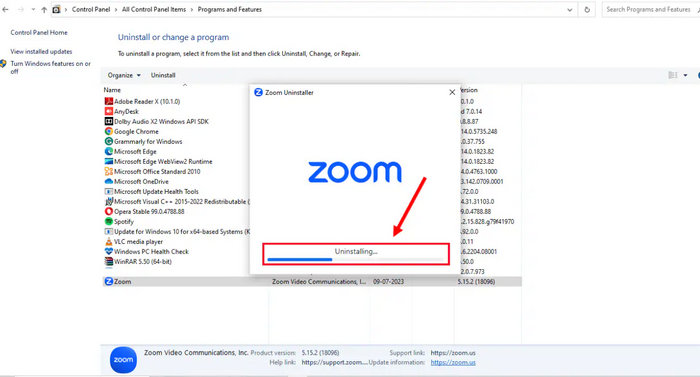
Nyní, jakmile odinstalujete Zoom, restartujte počítač.
Jakmile se počítač restartuje, stáhněte si program znovu a nainstalujte jej do svého počítačového zařízení.

Touto metodou si můžete být jisti, že váš Zoom je čistý a neobsahuje žádné závady ani neúplné aktualizace. Navíc přeinstalací získáte nejnovější verzi aplikace, která často obsahuje opravy chyb a vylepšení, jež mohou zabránit opakování chyby.
Metoda 3: Vymazání mezipaměti a souborů cookie Zoomu
Postupem času Zoom hromadí soubory mezipaměti, které mohou způsobovat chybu 1004 při aktualizaci Zoomu. Jejich vymazáním získáte Zoom čistý štít, aby mohl znovu hladce fungovat.
Nejprve je třeba na svém zařízení zavřít Zoom.
zmáčkni Klávesa Windows + R a typ %appdate%\zoom a stiskněte Vstupte na vaší klávesnici.

Nyní ve složce Zoomu smažte všechny soubory a podsložky.
Nakonec restartujte počítač.
Spropitné: Klikněte zde pro více informací o přehrávání Chyba 0xc1010103 pokud máte zájem.
Část 3. Jak opravit poškozená videa Zoom
Někdy nahráváme schůzky přes Zoom nebo jakoukoli online interakci. Jsou však situace, kdy se tato nahraná videa nepřehrávají podle očekávání kvůli chybovému kódu 1004 při aktualizaci Zoomu. V takovém případě může pomoci použití nástroje pro opravu videa.
Oprava videa ArkThinker je nástroj pro opravu videa určený k rychlé a efektivní obnově poškozených videí, včetně videí nahraných přes Zoom. Využívá pokročilou technologii opravy, včetně možnosti nahrání ukázkového videa, k přesné rekonstrukci struktury souborů a obnovení kvality videa i zvuku.
Hlavní rysy:
• Podporuje různé video formáty včetně video souborů nahraných přes Zoom.
• Opravuje videa až 3× rychleji než jiné nástroje pro opravu videa.
• Integruje technologii umělé inteligence pro přesnou a bezproblémovou obnovu.
• Míra úspěšnosti 99% při opravě poškozených video souborů.
• Obnovuje soubory z poškozených nebo poškozených zařízení.
• Umožňuje náhled opravených videí před uložením.
• Kompatibilní s Windows a macOS.
• Zajišťuje soukromí a zabezpečení pomocí šifrování a bez shromažďování dat.
Kroky, jak použít opravu videa ArkThinker:
Nejprve si musíte nástroj stáhnout a nainstalovat do počítače. Upozorňujeme, že tento softwarový nástroj je k dispozici pro Windows i macOS.
Po instalaci spusťte nástroj a kliknutím na pravou část obrazovky nahrajte ukázkové video. Mezitím na něj klikněte v levé části obrazovky a nahrajte video nahrané přes Zoom, které se nepřehrává.

Poznámka: Formát ukázkového videa musí být stejný jako formát poškozeného videa, které chcete opravit. Poté klikněte na Opravit knoflík.

Po opravě videa klikněte na Náhled pro zobrazení náhledu opraveného videa. Poté klikněte na tlačítko Uložit exportovat.

S ArkThinker můžete snadno opravit poškozená nebo narušená videa nahraná v Zoomu. Jeho intuitivní a uživatelsky přívětivé rozhraní z něj dělá nástroj pro začátečníky. Navíc může být užitečný nejen pro opravu poškozených videí v Zoomu, ale i dalších video souborů.
Část 4. Nejčastější dotazy k chybovému kódu 1004 v aktualizaci Zoomu
Jak zabráním opakování chybového kódu Zoomu 1004?
Udržujte si aplikaci Zoom aktuální, udržujte stabilní připojení k internetu a ujistěte se, že váš firewall nebo antivirový program Zoom neblokuje. Pravidelné vymazání mezipaměti také může pomoci předejít budoucím chybám.
Proč se mi po opravě chyby aktualizace nepřehrává nahrávka ze Zoomu?
Někdy se nahrávky během aktualizace Zoomu s chybovým kódem 1004 poškodí. Pokud se nahrávka nepřehrává, zkuste použít nástroj pro opravu videa, jako je ArkThinker Video Repair.
Mohu tuto chybu obejít pomocí Zoomu v prohlížeči?
Ano. Pokud desktopová aplikace stále selhává, můžete se jako dočasné řešení připojit k schůzkám nebo je pořádat přímo prostřednictvím webového klienta Zoomu.
Spropitné: Klikněte zde pro více informací o přehrávání Chyba 0xc00d36b4 pokud máte zájem.
Závěr
Kód chyby 1004 – aktualizace Zoomu může to být frustrující, zvláště když vám to brání v připojení se k důležitým hovorům. Dobrou zprávou ale je, že se to obvykle snadno opraví. Kontrolou stavu serveru Zoomu, přeinstalováním aplikace nebo vymazáním mezipaměti můžete Zoom rychle znovu spustit. A pokud se vaše nahrávky během procesu poškodily, nástroje jako ArkThinker Video Repair vám mohou pomoci. Tak na co čekáte, pojďme na to!
Co si myslíte o tomto příspěvku? Kliknutím ohodnotíte tento příspěvek.
Vynikající
Hodnocení: 4.8 / 5 (na základě 496 hlasy)


